JupyterLab | 这几款插件推荐给天天使用JupyterLab的你!~
1写在前面
最近用了用JupyterLab,总体来说体验还是不错的,代码写完就是一篇完整的Paper了,非常给力。
不过单纯使用JupyterLab可能还是有一些不尽人意的地方,这些问题基本都可以通过添加插件来弥补,今天就跟大家分享一下我个人觉得几个比较好用的插件吧,也欢迎大家留言分享你觉得好用的插件,我会再介绍给大家。
2开启插件功能
这里和大家说一下,我的JupyterLab版本是3.4.4,python是3.9,均是通过Anaconda管理。
2.1 开启插件
在JupyterLab中,默认是不开启插件的,大家需要在这里先开启插件。
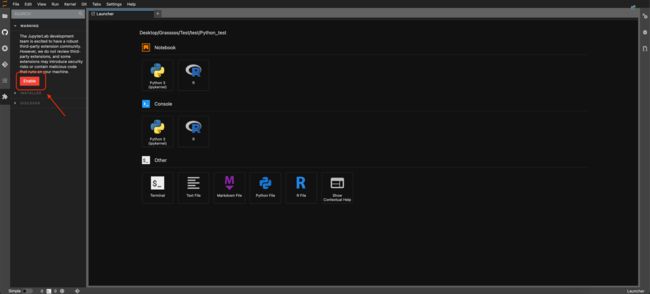
2.2 必备程序
你可能会遇到无法显示的情况,这个主要是你的环境里没有Node.js, 可以通过安装它来解决这个问题。
下载地址在这里:
https://nodejs.org/en/
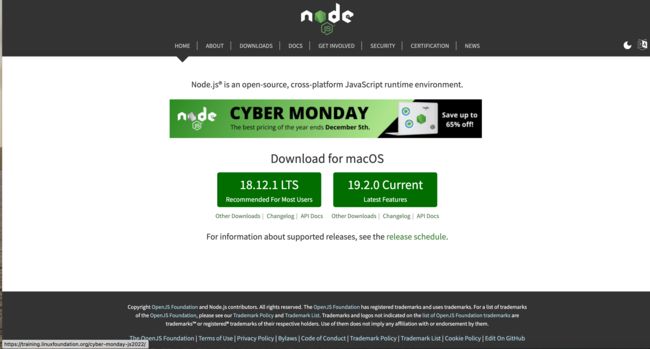
如果你使用的是conda,可以直接通过命令安装。
conda install nodejs
安装好Node.js以后,你就会发现左边的插件栏显示了,你可以在这里通过点击install进行安装插件。

2.3 管理插件常用命令
我们一般安装的插件都是通过npm来源的,常用命令如下:
1️⃣ 安装插件 :
jupyter labextension install my-extension my-other-extension
2️⃣ 安装指定版本插件 :
jupyter labextension install my-extension@1.2.3
3️⃣ 卸载插件 :
jupyter labextension uninstall my-extension my-other-extension
4️⃣ Rebuild :
jupyter lab build
5️⃣ 查看已经安装的插件 :
jupyter labextension list
3Git和Github
经常使用Git和Github的你一定会用到这些插件,非常好用。
补充一下,总是有人分不清Git和Github,这里简单说明一下:
Git:免费、开源的分布式版本控制 系统 ;Github: 用Git做版本控制的代码托管 平台 ;

3.1 Github
这个插件可以用来访问Github仓库,安装后JupyterLab的左边区域将增加一个额外的文件浏览器标签,可以选择GitHub的organizations和users,浏览他们的仓库,并打开这些存储库中的文件。
如果这些文件是notebook的话,你可以直接运行。
安装命令:
pip install jupyterlab-github
试一下吧,我在这里输入了jupyterlab来查看他的项目都有哪些,哈哈哈哈哈哈。

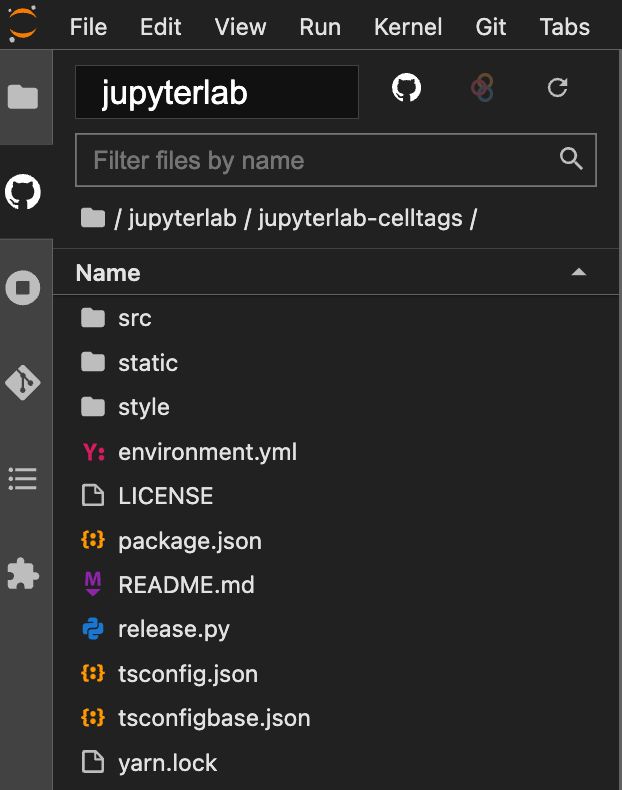
Note! 不知道大家有没有注意到binder的logo,具体大家可以去这里看一下,如果不知道的话会有新收获哦 :
https://mybinder.org/
3.2 Git
接着是Git,安装命令如下:
1️⃣ pip
pip install --upgrade jupyterlab jupyterlab-git
2️⃣ conda
conda install -c conda-forge jupyterlab jupyterlab-git
试一下吧,因为需要配置一下才能使用,这里我就不做具体演示了,以后再出专门的教程教大家怎么配置吧。

4jupyterlab-drawio
这个是git上一个作者开发的免费、开源的流程图插件,这样我们就可以在JupyterLab里画流程图了。
安装命令:
1️⃣ mamba
mamba install -c conda-forge jupyterlab-drawio
2️⃣ conda
conda install -c conda-forge jupyterlab-drawio
3️⃣ pip
pip install jupyterlab-drawio
安装好以后就可以使用啦,新建一个Diagram吧~

大家需要什么元素就在左边栏里自取吧,非常简单!~

5jupyterlab-execute-time
如果我们想知道每个cell运行的时间,就可以用这个插件,非常nice!~
安装命令:
1️⃣ pip
pip install jupyterlab_execute_time
2️⃣ conda
conda install -c conda-forge jupyterlab_execute_time
安装好以后再运行代码就会有执行时间了,嘿嘿~

6jupyterlab-cell-flash
这个插件可以让代码块运行后有一个变色的闪烁,我个人觉得还是挺有必要的,如果你不需要这个可以不安装。
安装命令:
pip install jupyterlab-cell-flash
安装好以后就可以看到代码运行的变色闪烁效果了。

7JupyterLab Spreadsheet
由于JupyterLab不支持读取Excel文件,我们往往需要在JupyterLab和Excel之间来回切换,非常麻烦。
这个时候可以安装这个插件来解决这个问题,安装好以后就可以查看Excel文件了。
安装命令:
jupyter labextension install jupyterlab-spreadsheet
成功查看Excel文件。
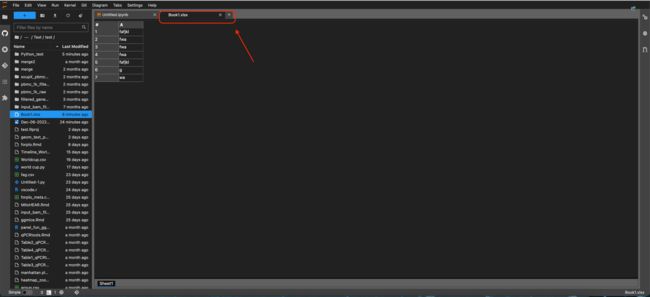
8JupyterLab Top Bar
这里要说明一下,其实这是多个插件,但都在顶部的菜单栏显示,帮助你操作,就一起推荐了哈。
安装命令:
pip install jupyterlab-topbar
pip install jupyterlab-topbar-text
pip install jupyterlab-logout
pip install jupyterlab-system-monitor
jupyter labextension install jupyterlab-topbar-extension jupyterlab-theme-toggle
好了,现在你的Top Bar就拥有了实时显示内存使用情况、切换主题模式、注销等功能了。

Note!, 切换主题模式的快捷键默认是Cmd/Ctrl+y。
9jupyterlab_variableinspector
JupyterLab的变量查看非常不好用,为了解决这个问题,大家可以试试这个插件,variableinspector。
安装命令:
pip install lckr-jupyterlab-variableinspector
安装好以后就可以右键来查看变量啦~

变量的名称、类型、大小等参数一览无余,越配置越像VS code了。 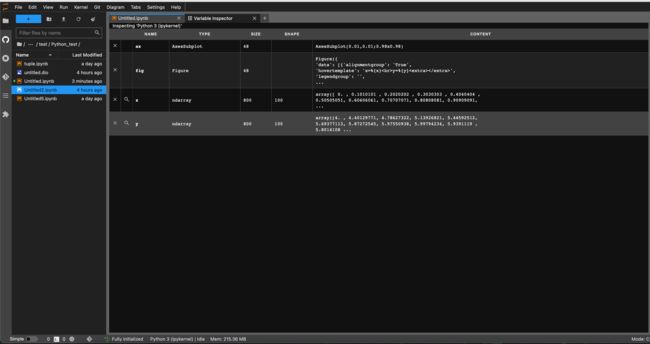
10ipympl
用Python画图就一定绕不开matplotlib,这个插件可以让你的Matplotlib具备交互性,使用时只需要输入magic命令即可:
%matplotlib widget
安装命令:
1️⃣ conda
conda install -c conda-forge ipympl
2️⃣ pip
pip install ipympl
安装好插件以后就可以愉快的画图啦!~
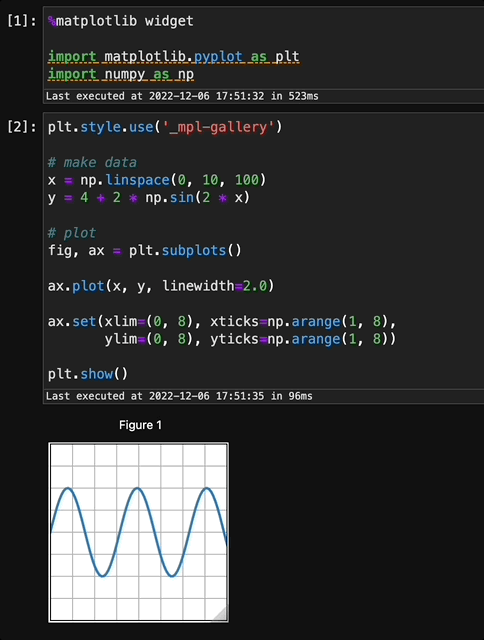
11Jupyterlab-plotly
和ipympl插件类似,这也是解决交互问题的一个插件,经常使用plotly的你一定不陌生吧。
安装命令:
1️⃣ conda
conda install -c plotly plotly=5.11.0
2️⃣ pip
pip install plotly==5.11.0
如果你遇到没有ipywidgets的话,可以这样安装:
1️⃣ conda
conda install "jupyterlab>=3" "ipywidgets>=7.6"
2️⃣ pip
pip install "jupyterlab>=3" "ipywidgets>=7.6"
接着看看效果吧,嘿嘿。

12jupyterlab-lsp
这是代码自动补全的一个小插件,不仅支持Python,还支持R, bash, typescript等多种语言。
本来想和大家推荐一下Kite,但现在Kite已经停止维护了,在这里就不和大家推荐了。
安装命令 :
1️⃣ conda
conda install -c conda-forge 'jupyterlab>=3.0.0,<4.0.0a0' jupyterlab-lsp
2️⃣ pip
pip install 'jupyterlab>=3.0.0,<4.0.0a0' jupyterlab-lsp
安装LSP servers:
这里以Python和R为例。
1️⃣ conda
conda install -c conda-forge python-lsp-server r-languageserver
2️⃣ pip
pip install 'python-lsp-server[all]'
R -e 'install.packages("languageserver")'
停用jedi(可选步骤):
这一步不是必须的,如果你只用IPython,效果可能会更好。
%config Completer.use_jedi = False # 暂时禁用
如果要永久停用jedi,需要找到ipython_config.py, 然后修改为:
c.Completer.use_jedi = False
接着我们把Continuous hinting开启,这样就一直有提示啦~
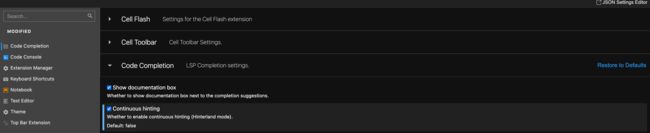
哈哈哈哈哈哈哈,非常nice~
可以愉快的码字啦~~~
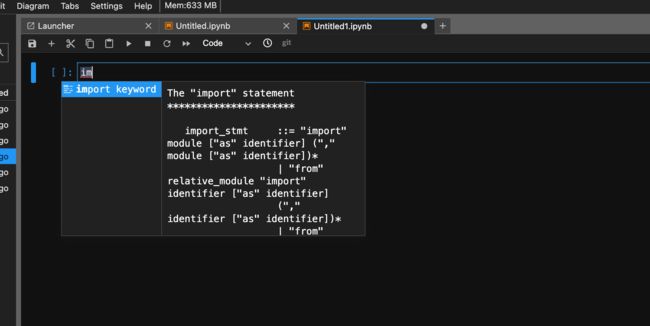

点个在看吧各位~ ✐.ɴɪᴄᴇ ᴅᴀʏ 〰
ComplexHeatmap | 颜狗写的高颜值热图代码!
ComplexHeatmap | 你的热图注释还挤在一起看不清吗!?
Google | 谷歌翻译崩了我们怎么办!?(附完美解决方案)
scRNA-seq | 吐血整理的单细胞入门教程
NetworkD3 | 让我们一起画个动态的桑基图吧~
RColorBrewer | 再多的配色也能轻松搞定!~
rms | 批量完成你的线性回归
CMplot | 完美复刻Nature上的曼哈顿图
Network | 高颜值动态网络可视化工具
boxjitter | 完美复刻Nature上的高颜值统计图
linkET | 完美解决ggcor安装失败方案(附教程)
......
本文由 mdnice 多平台发布